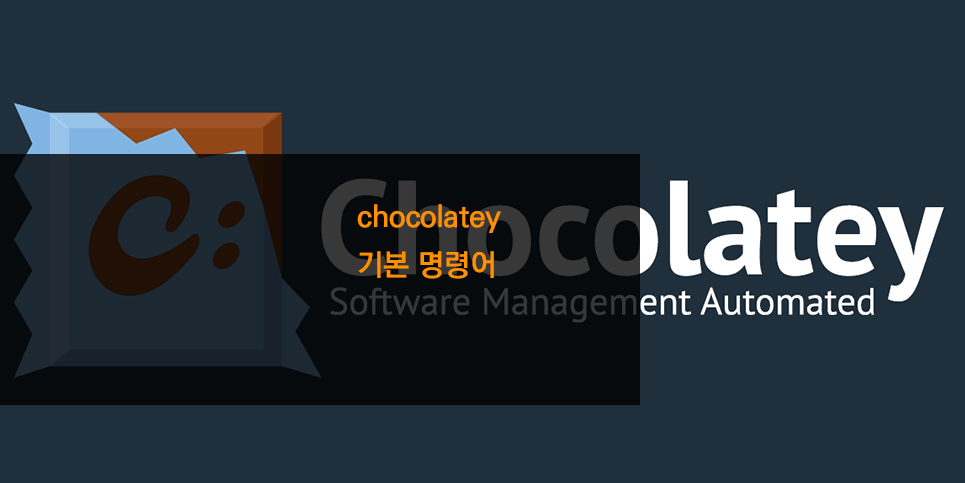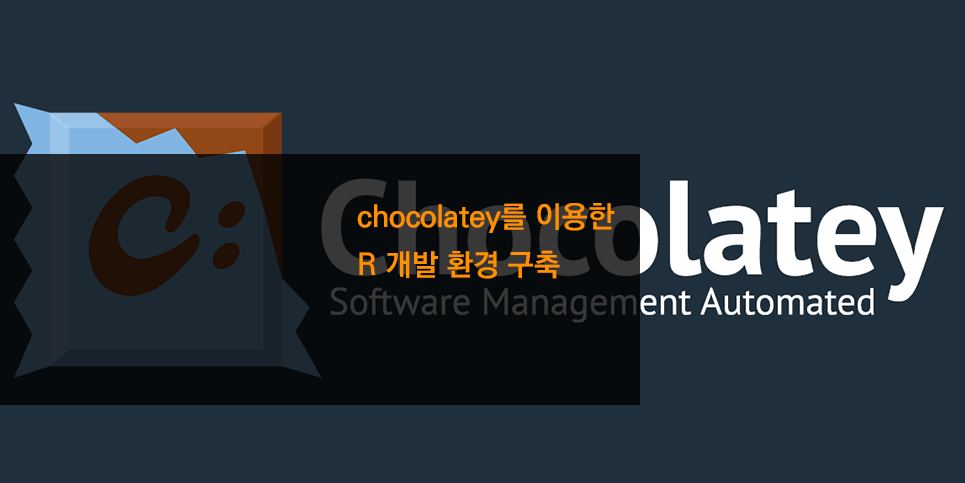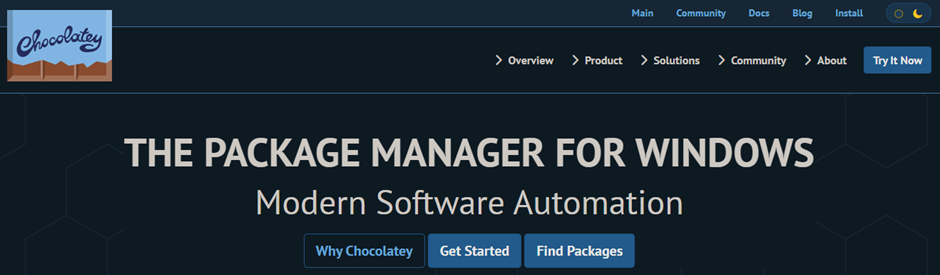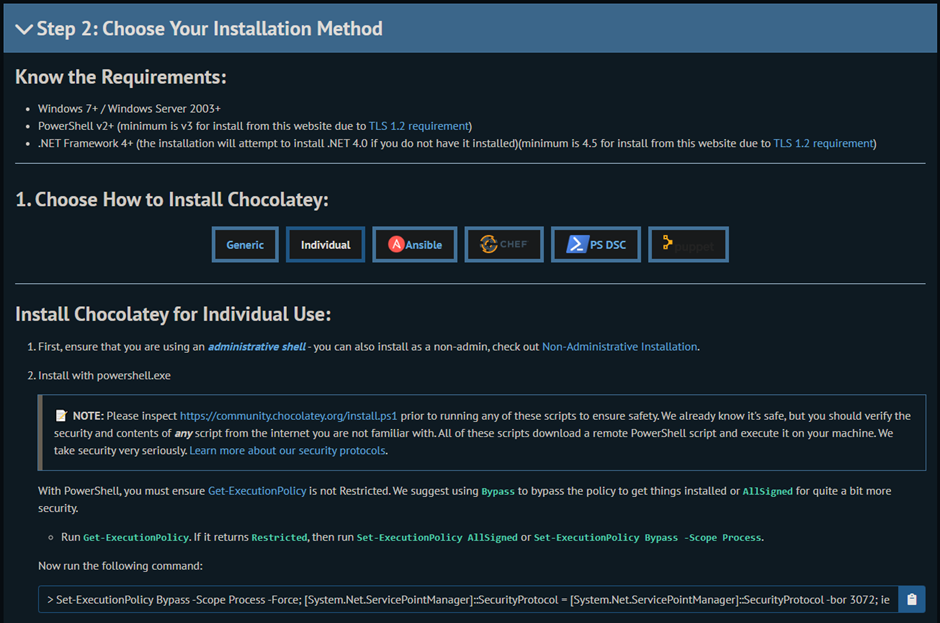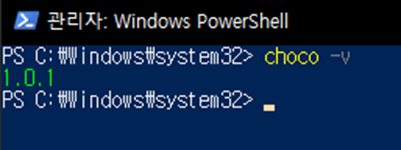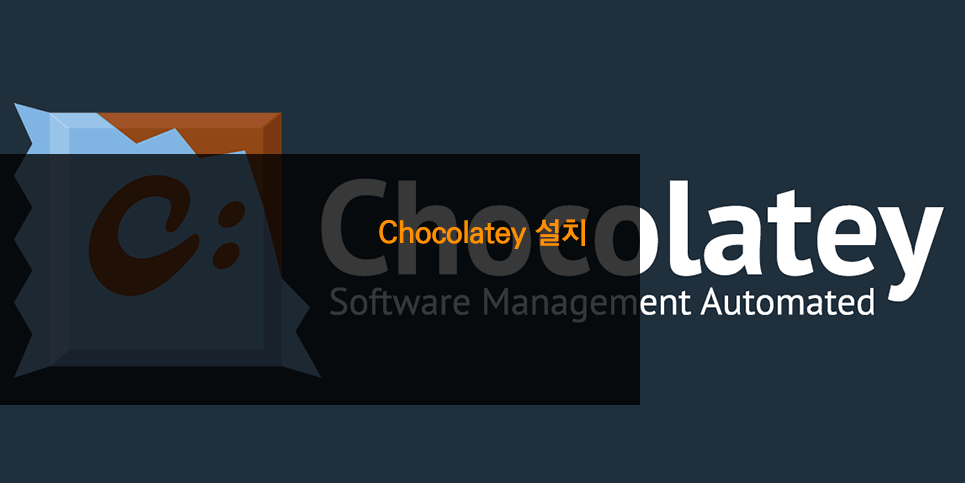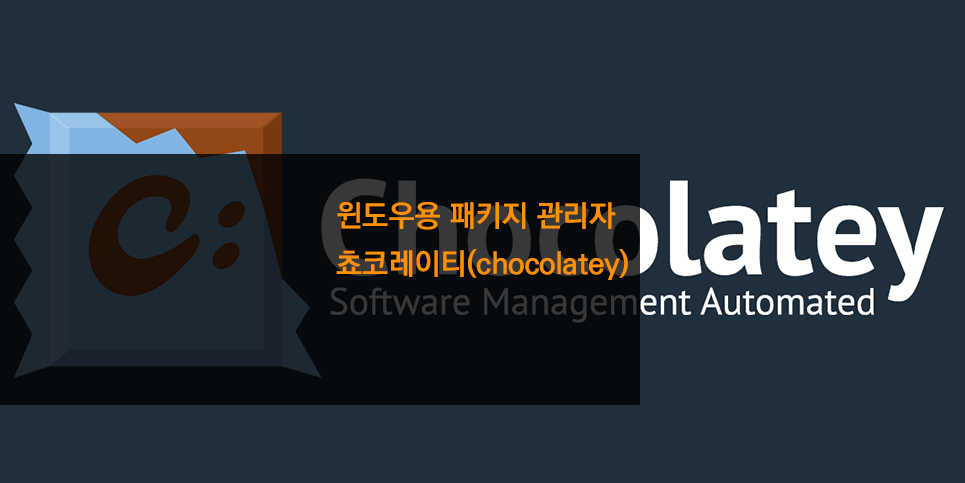윈도우용 패키지 관리자 chocolatey
윈도우용 패키지 관리자 chocolatey
패키지 관리자는 언어별 혹은 OS별로 필요한 패키지 즉 프로그램이나 라이브러리를 CLI환경에서 설치, 업데이트, 삭제하거나, 의존성 관리를 편리하게 할 수 있도록 도와주는 프로그램입니다.
언어별로는 Python의 pip, node.js의 npm과 yarn, PHP의 composer 등이 있습니다.
OS별로는 Debian계열 Linux의 apt, Red Hat계열 Linux의 rpm 그리고 macOS의 Homebrew 등이 있습니다.
Windows에도 많은 패키지 관리자가 있었지만 그동안 잘 알려지지 않았습니다.
개발자들은 Linux나 macOS를 기반으로 개발환경을 구축하고 사용하는 경우가 많았으며, 그 동안 윈도우는 사무용이나 게임용으로 생각하는 경향이 있었습니다.
하지만 대학 등 소프트웨어 개발자의 교육이 이루어지는 곳에서도 대부분 윈도우를 사용하다 보니 원치 않더라도 윈도우에 개발환경을 구축하고 사용하는 개발자가 늘어나게 된 것입니다.
이렇게 윈도우에 익숙한 개발자들이 계속 늘어나면서 개발자들 사이에서 윈도우 패키지 관리자에 대한 관심이 높아지게 되었습니다.
윈도우용 패키지 관리자는 NuGet, winget, Scoop등 여러가지 있습니다.
그러나 Front End Package Manager, Windows Tools, Package Manager, Software Marketplace 부분에서 압도적 우위를 차지하고 있어 chocolatey의 인기를 짐작할 수 있습니다.
다음은 SaaSHub에서 다른 패키지 메니저와 인기도를 비교한 것입니다.
https://www.saashub.com/best-front-end-package-manager-software
https://www.saashub.com/best-windows-tools-software
https://www.saashub.com/best-package-manager-software
https://www.saashub.com/best-software-marketplace-software
2011년 오픈소스로 발표된 chocolatey는 2016년 CHOCOLATEY SOFTWARE, INC.라는 회사를 설립하고 집중 지원하고 있습니다.
2018년 GitHub인수를 기점으로 마이크로소프트의 개발자 끌어안기가 본격화되면서 이제 윈도우에서 개발환경을 구축하고 개발하는 개발자가 계속 늘어날 전망입니다.
앞으로 chocolatey의 설치 및 사용법에 관해 알아보도록 하겠습니다.
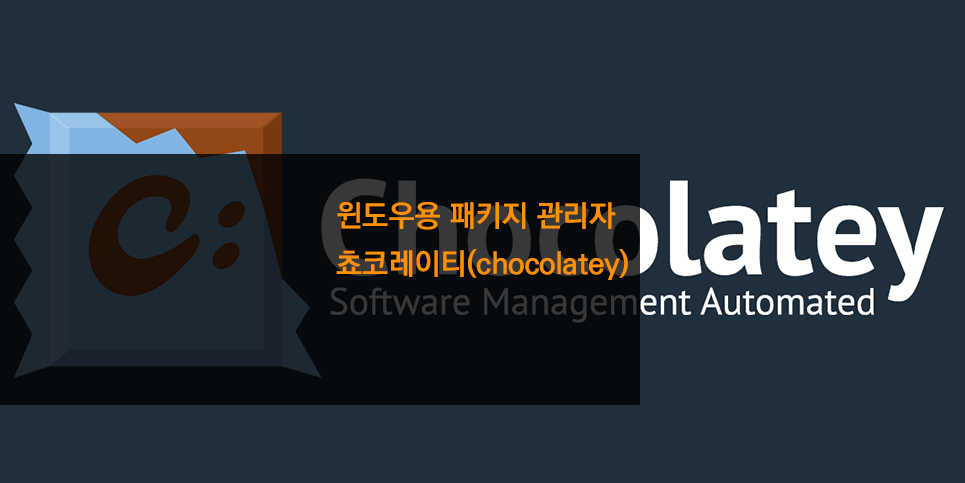 윈도우용 패키지 관리자 chocolatey
윈도우용 패키지 관리자 chocolatey